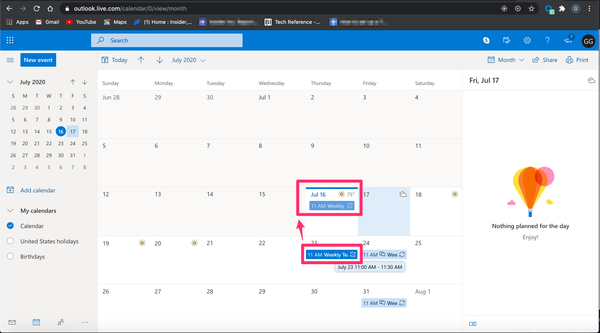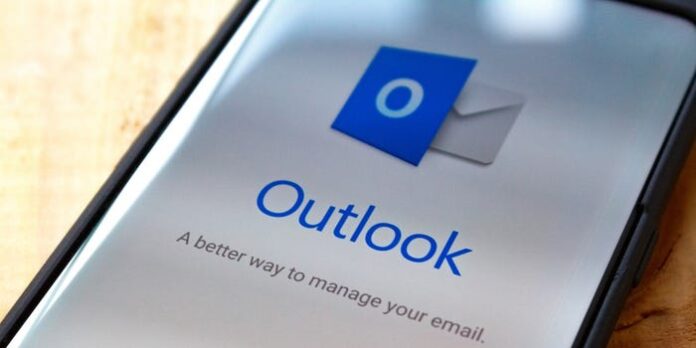Se è necessario riprogrammare una riunione per qualsiasi motivo, Microsoft Outlook semplifica la regolazione di una riunione o un evento creato, suggerisce un nuovo orario e notifica automaticamente a tutti i partecipanti.
È possibile apportare modifiche aprendo l’invito alla riunione e apportando modifiche nella pagina dei dettagli.
Come riprogrammare una riunione nel calendario di Outlook
1. Apri il calendario di Outlook e fai doppio clic sulla riunione per aprire la sua pagina dei dettagli.
2. Modificare l’ora, la data, la durata o la descrizione all’interno della riunione. Spesso è utile aggiungere una nota per far sapere ai partecipanti perché stai riprogrammando: qualcosa di semplice come “conflitto di pianificazione, è necessario spostarlo alla prossima settimana” sarà sufficiente.
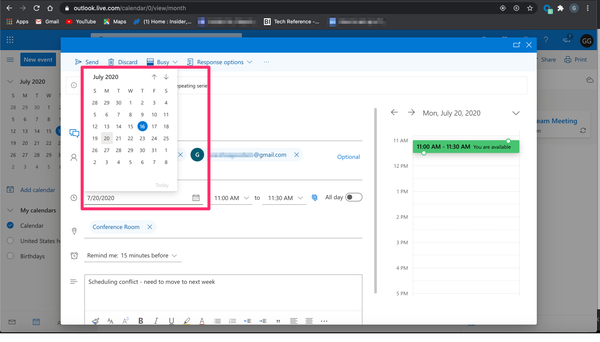
3. Premi “Invia aggiornamento” e tutti i tuoi partecipanti riceveranno una notifica che li avvisa dell’adeguamento e chiederà loro di accettare o rifiutare. Se stai semplicemente aggiungendo nuovi partecipanti e non cambiando la tempistica, puoi inviare gli aggiornamenti solo alle parti appena aggiunte: apparirà un popup che ti chiederà se desideri notificare solo i nuovi partecipanti.
Un altro modo semplice per modificare la data di una riunione è semplicemente trascinare la riunione da un punto del calendario a un altro. Fare clic e tenere premuto sulla riunione e trascinarla in un nuovo intervallo di tempo prima di fare clic per inviare un aggiornamento.